如何为 Word 添加水印 - 步骤
您想在 Word 文档中添加精美的外观或低调地展示所有权吗?水印就是解决方案!借助本指南,您可以掌握水印。我们将向您展示 如何在 Word 中添加水印。水印,无论是文本还是图片,都可以轻松添加到您的文档中。它将纯文本变成品牌艺术作品。要创建理想的外观,请通过调整字体、颜色和不透明度来释放您内心的设计师。您收到的文档上不受欢迎的水印让您不知所措吗?不要惊慌!我们将向您介绍一种快速简便的互联网工具来摆脱它们。最终您将成为水印专家,保证文档的安全性和专业性。
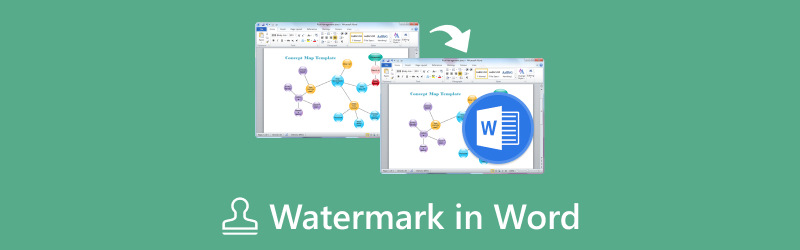
- 指南清单
- 第 1 部分。如何在 Word 中插入水印 - 文本水印和图像水印
- 第 2 部分。如何在 Word 中自定义水印
- 第 3 部分。附加提示:如何使用 ArkThinker 水印去除器去除图片中的水印
- 第 4 部分。有关 Word 水印的常见问题
第 1 部分。如何在 Word 中插入水印 - 文本水印和图像水印
您是否曾想过您的 Word 文档缺少了某些东西?也许是一些微妙的品牌或所有权标记?然而,水印随时准备为您服务!借助本教程,您将能够轻松地在 Word 文档中添加水印。想象一下将您的文档从普通文件变成品牌艺术品。它们将在背景中巧妙地显示您公司的徽标。这些半透明的图像或文本叠加可以增加专业性或防止未经授权的复制。它将教您如何在 Word 文档中插入文本和图像水印。
或者,考虑使用整齐地包含在文本中的版权声明来保护您的作品。我们将逐步指导您完成该过程。您将学习如何在您的论文中添加文本和图像水印。这将使它们安全且独一无二。
方法1.向Word添加文本水印
打开Word文档后,进入设计选项卡,在页面背景设置下找到水印区域,点击选择水印。
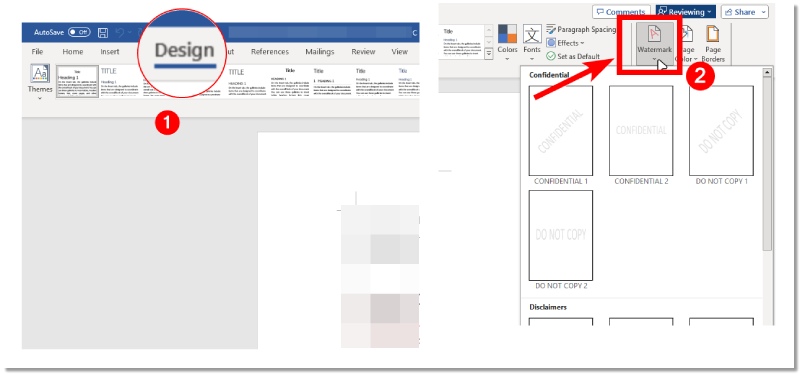
从水印下拉菜单中选择文本水印。在指定字段中,输入您想要的文本。尝试使用颜色、大小和字体样式等格式参数,为您的文本水印增添个性。
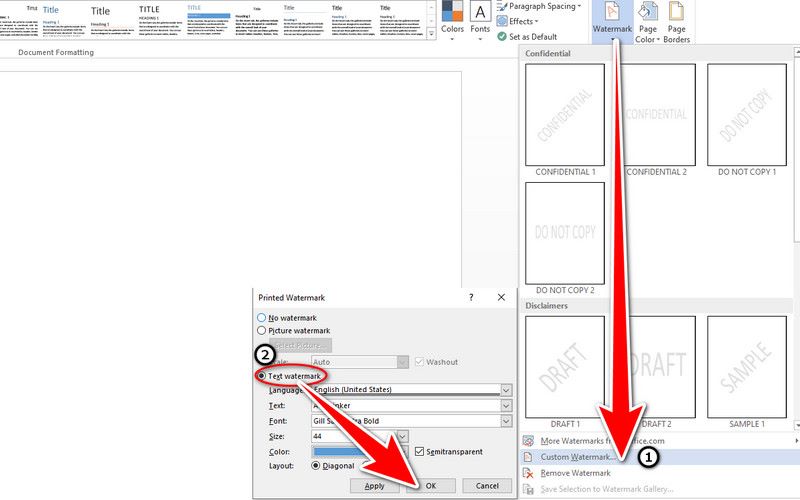
点击确定,您就大功告成了!现在,您的文本水印将出现在文档的每一页上。
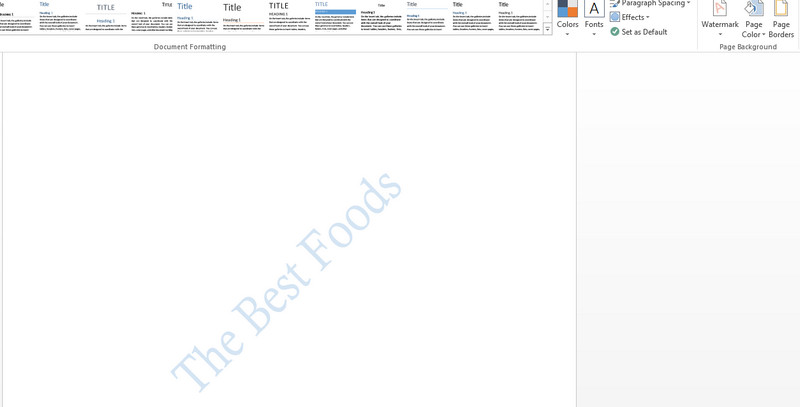
方法2.将图像水印添加到Word
按照文本水印方法中的步骤 1 和 2
从水印下拉菜单中选择图片水印,然后单击自定义水印窗口。要选择所需的图像,请单击选择图片并浏览您的文件夹。您可以更改图像的透明度和大小以获得平衡的外观。
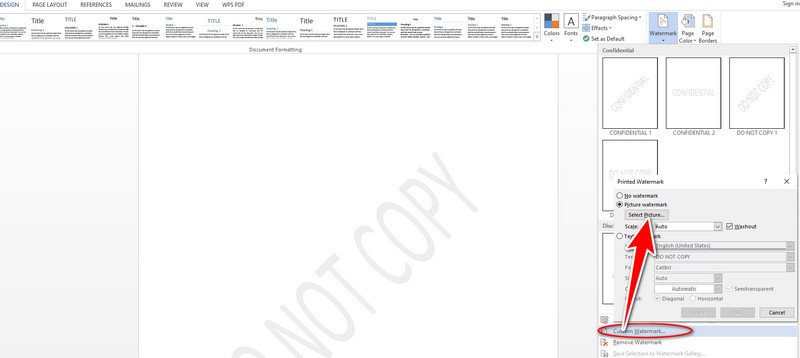
单击“确定”后,图片水印将添加到文档中。通过遵循这些方法,您将快速成为如何在 Word 中插入水印的专家!
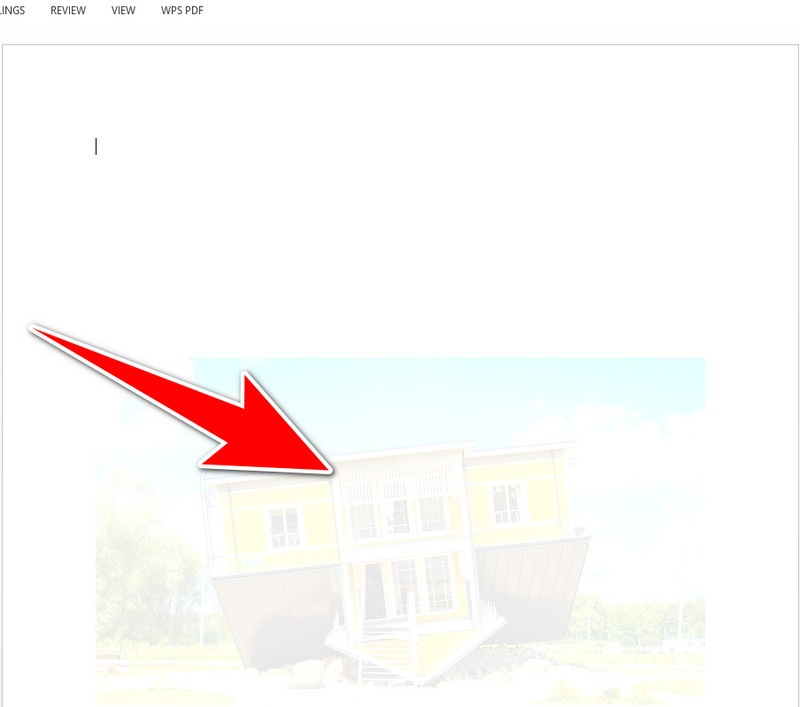
第 2 部分。如何在 Word 中自定义水印
您已成为在 Word 文档中添加文本和图像水印的专家!但是 Word 自定义中的水印在哪里呢?然而,冒险还远未结束。本教程将探讨水印自定义。它使您能够将普通水印变成艺术杰作。它们将与您的文档完美匹配。想象一下使用适度字体和颜色与周围环境相适应的版权声明。想象一下带有您公司徽标的水印。它的透明度刚好足以显示纸张的内容,但不会占主导地位。在我们研究 Word 的自定义功能时,准备好发挥您的创造力吧!
选择“水印”,然后从“设计”选项卡中找到“自定义水印”。选择“图片水印”选择图像,或选择“文本水印”将水印文本放入文本框中。然后单击“确定”。
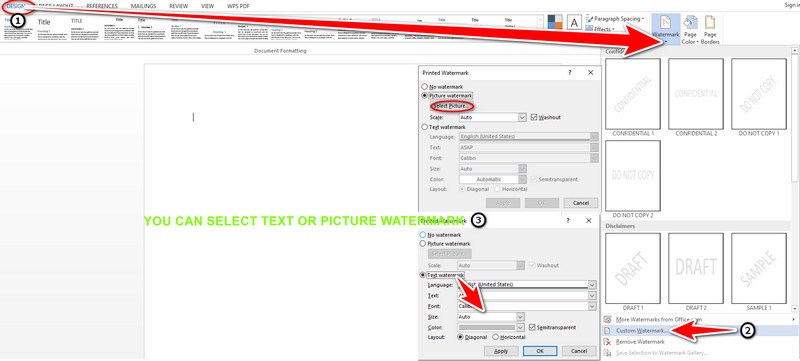
您还可以选择幽灵文本进行特殊处理。要查看页眉,请双击靠近页面顶部的区域。将光标移到水印上,直到出现四向箭头,然后单击水印以将其选中。
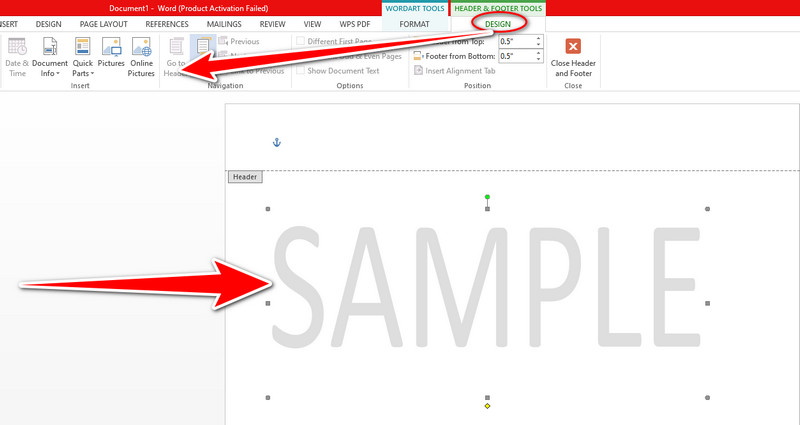
返回“设计”选项卡,单击水印库。选择“保存选择”以将水印添加到图像。命名水印后单击“确定”。
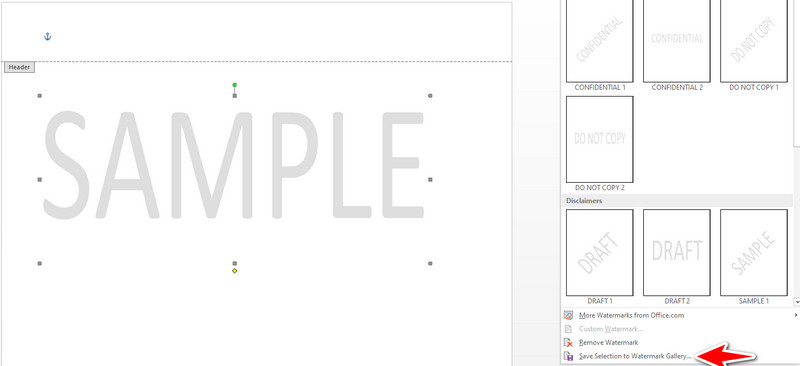
第 3 部分。附加提示:如何使用 Arkthinker Watermark Remover 去除图片上的水印
不受欢迎的水印会妨碍您的图片吗?不要惊慌!本教程将向您介绍 ArkThinker 在线水印去除器。这是一款免费的网络应用程序,可让您轻松擦除任何照片上的水印。ArkThinker 水印去除器可让您轻松删除分散注意力的徽标。这些包括文本覆盖或任何损坏照片的瑕疵。您可以通过 ArkThinker 轻松删除它们来恢复您想要的干净和一尘不染的美感,而且由于其巧妙的算法,瑕疵也会消失,让您的照片呈现出精致、专业的外观。
该工具易于使用,能够以惊人的准确度分析您的照片。它使用先进的算法来擦除水印,同时保留周围的特征。准备让您的水印图片焕然一新!接下来的部分将介绍使用 ArkThinker 水印去除器的简单步骤。它可以创建漂亮的无水印照片。
访问 ArkThinker Watermark Remover 网站。点击“选择图片”按钮上传您的带水印图片。浏览您的文件并选择您想要去除水印的图片。
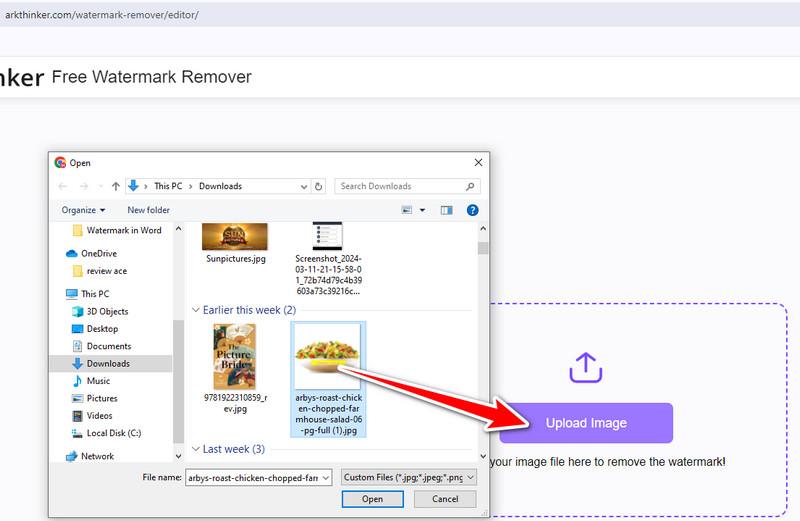
ArkThinker 提供两种去除水印的技术。选择合适的画笔可以精确去除小水印。套索工具非常适合选择较大、不对称形状的水印。选择最适合水印尺寸和形式的技术。选择水印区域后,单击“擦除”。其巧妙的算法将从图像中删除水印。
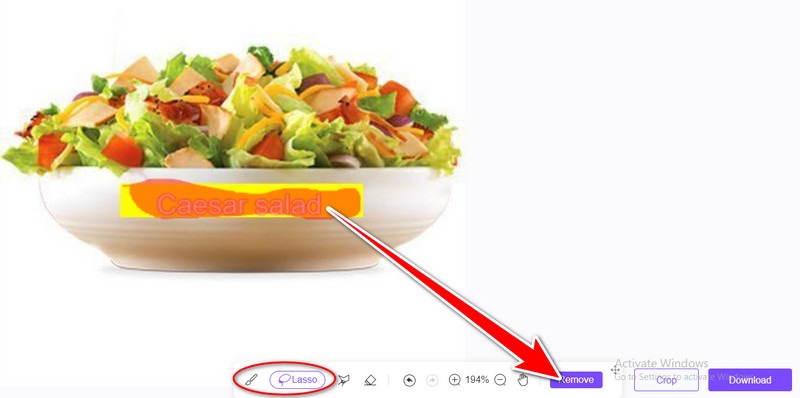
满意后,单击下载选项将无水印图像保存到您的设备。
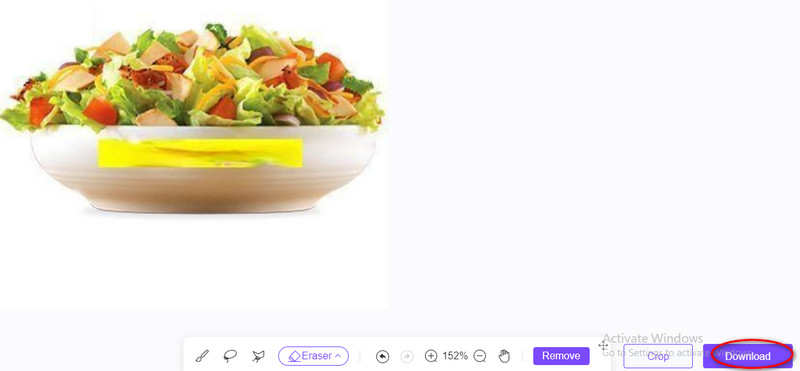
第 4 部分。有关 Word 水印的常见问题
我可以在 Word 中自定义水印吗?
当然!插入水印后,双击水印将调出编辑模式。之后,您可以更改许多元素:
• 字体:使用功能区上的“字体”选项卡,尝试不同的字体大小和样式。
• 颜色:使用字体颜色下拉选项,选择与文档其余部分相匹配的文本水印颜色。
• 图像水印是透明的:要调整其可见性,请右键单击图像并选择“设置图片格式”。然后,在“设置图片格式”窗格中,移动“透明度”滑块。
• 位置:要将水印移动到页面上的所需位置,请在编辑时单击并按住它。
如何在 Word 中给图片加水印?
要在 Word 中为图片添加水印:
1.插入图片。
2. 格式化(调整大小、裁剪等)。
3. 应用艺术效果使其看起来像水印。
4.调整水印效果的透明度。
5. 重新定位和调整水印大小。
6. 保存您的文档。
Word 的水印是什么?如何使用?
水印是图形。它们会悄悄插入到 Word 文档的背景中。这些元素通常是文本或徽标。它们可以实现许多目标:
• 所有权:在您的文档上写上您的姓名或版权声明,以表明您的所有权。
• 品牌推广:使用精美的公司标识来改善您的文档。
• 保密性:需要标记重要文档。必须将其标记为草稿或机密,以防止他人看到。
结论
水印是跨多个平台进行品牌推广和保护的一个有用工具。我们可以 给Word添加水印,无论是基于文本还是基于图像,都可以在 Word 中轻松添加和自定义,以提高文档安全性和品牌形象。此外,ArkThinker Watermark Remover 等工具提供了一种从图片中去除水印的简单方法。水印是关键。它使文档和照片看起来美观且安全。它平衡了自定义和安全性。按照本指南开始完善您的水印技能或分享它以提供帮助更多。
你怎么看这个帖子?点击评价这篇文章。
出色的
评分: 4.8 / 5(基于 406 票)



